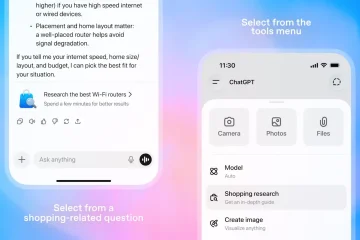« Référence d’objet non définie sur une instance d’un objet » est plus communément connue sous le nom d’erreur de code NullReferenceException, qui se produit lorsque vous essayez d’accéder à un objet qui a une référence nulle. Cette erreur peut également être générée dans Visual Studio lorsque les projets qui nécessitent une autorisation administrative ne sont pas accordés.
D’autres facteurs contributifs à cette erreur incluent des problèmes avec les extensions, en particulier celles des frameworks ASP.NET. Appareils Windows.
Nous aborderons tous ces problèmes tout au long de cet article et vous aiderons à résoudre l’erreur de référence d’objet dans Visual Studio.

Correctifs pour la référence d’objet Visual Studio non définie sur une instance d’un objet
La première chose à faire est de vérifier les codes. L’erreur”Référence d’objet non définie sur une instance d’un objet”se produit lorsqu’une variable able est utilisé mais pas lancé. Si un objet est défini sur null, aucune fonction ne peut lui être appliquée. Attribuez une valeur à la chaîne ou à un objet, puis voyez si cela fonctionne pour vous.
La prochaine chose que vous pouvez faire est de redémarrer Visual Studio ainsi que votre ordinateur local. Si ce problème a été déclenché par des problèmes dans le système ou l’IDE, cela peut résoudre le problème.
Exécutez Visual Studio en tant qu’administrateur
Pour ouvrir certains projets sur Visual Studio, vous aurez peut-être besoin d’autorisations d’administrateur. L’IDE Visual Studio ne se lance pas automatiquement sous Windows avec des autorisations élevées. Dans un tel cas, vous devez le faire manuellement.
Cliquez sur le menu Démarrer et recherchez Visual Studio. Faites un clic droit dessus et sélectionnez Exécuter en tant qu’administrateur.  Enfin, vérifiez si vous obtenez l’erreur maintenant.
Enfin, vérifiez si vous obtenez l’erreur maintenant.
Mettre à jour les extensions
Cette erreur peut également apparaître en raison des extensions IDE que vous utilisez pour ajouter différentes fonctionnalités à Visual Studio. Ces extensions peuvent être corrompues ou devenir obsolètes ; par conséquent, la mise à jour de ceux-ci aurait résolu le problème pour de nombreux utilisateurs.
Les extensions liées à ASP.NET semblent avoir causé le problème pour la plupart des utilisateurs. Voici comment mettre à jour cette extension.
OuvrezMicrosoft Visual Studio. Accédez à l’onglet Extensions. Sélectionnez Gérer les extensions. 
 Accédez à la section Mises à jour dans le panneau de gauche.
Accédez à la section Mises à jour dans le panneau de gauche.
 Vérifiez si vous avez des mises à jour en attente. Généralement, les mises à jour de Microsoft ASP.NET et des outils Web résolvent ce problème.
Vérifiez si vous avez des mises à jour en attente. Généralement, les mises à jour de Microsoft ASP.NET et des outils Web résolvent ce problème.
Ajouter des frameworks
Si vous essayez de créer un projet sous ASP.NET et que vous obtenez l’erreur Visual Studio Object Reference Not Set to An Instance of An Object, il doit être possible que certains packages liés à ce cadre d’application doivent encore être installés. Si cela a déclenché le problème dans votre cas, vous pouvez installer ces packages restants et résoudre le problème.
Cliquez sur l’onglet Outils. Sélectionnez Obtenir des outils et des fonctionnalités.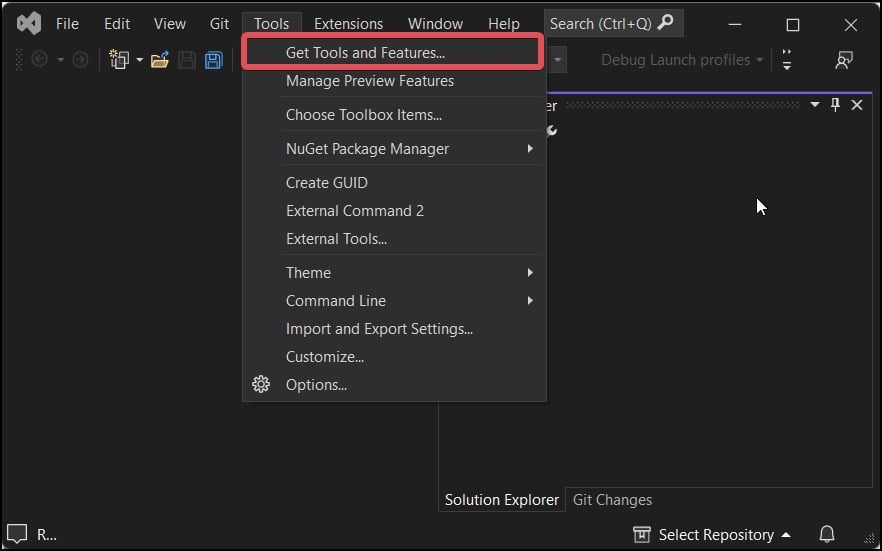
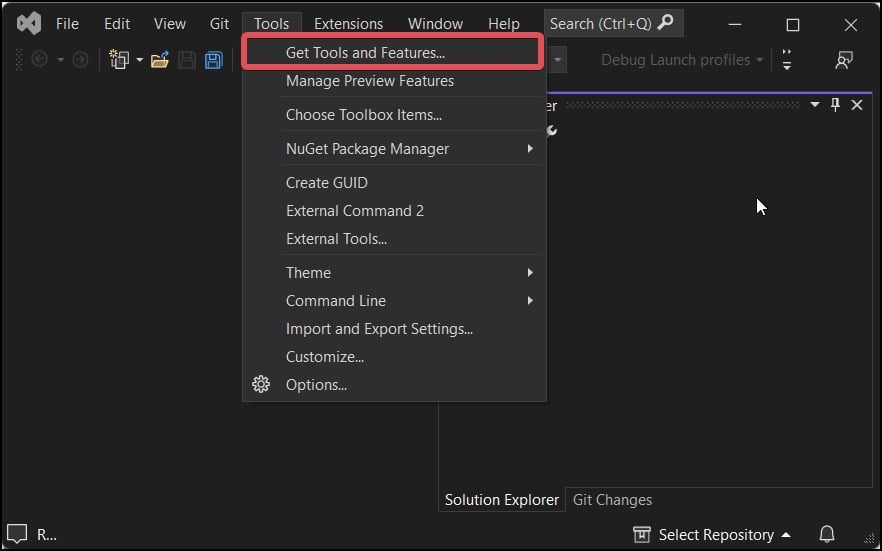 Sélectionnez le framework de développement ASP.NET et Web.
Sélectionnez le framework de développement ASP.NET et Web.
 Dans le panneau des détails de l’installation, vérifiez tous les frameworks et outils qui s’y trouvent. Cliquez sur Modifier. Il commencera à télécharger les packages pour le framework d’application ASP.NET.
Dans le panneau des détails de l’installation, vérifiez tous les frameworks et outils qui s’y trouvent. Cliquez sur Modifier. Il commencera à télécharger les packages pour le framework d’application ASP.NET. 

Désactiver le service du clavier tactile et du panneau d’écriture manuscrite
Si vous êtes exécutant Visual Studio sur une machine Windows 10 tactile, il est très probable que vous rencontriez une erreur comme celle-ci. Pour surmonter cela, vous pouvez désactiver le service de clavier tactile et d’écriture manuscrite à partir des services Windows.
Appuyez sur la touche Windows + R, tapez services.msc et appuyez sur Entrée.
 Dans la liste des services, recherchez le service de clavier tactile et de panneau d’écriture manuscrite et ouvrez-le.
Dans la liste des services, recherchez le service de clavier tactile et de panneau d’écriture manuscrite et ouvrez-le. 
 Définir le type de démarrage sur Désactivé et cliquez sur Appliquer pour enregistrer les modifications.
Définir le type de démarrage sur Désactivé et cliquez sur Appliquer pour enregistrer les modifications. 

Mise à jour tactile Pilotes d’écran
On constate que sur Windows 10 version 1803, le geste multi-touch ne semble pas bien fonctionner. Cela peut également contribuer à ce problème avec Visual Studio. Si vous utilisez la version 1803 ou une version inférieure, il est recommandé de mettre à jour le système vers une version stable plus récente.
Si vous ne souhaitez pas effectuer de mise à jour du système, la mise à jour des pilotes peut également faire l’affaire.
Appuyez sur la touche Windows + X et ouvrez le Gestionnaire de périphériques. Développez la liste des périphériques sous Périphériques d’interface utilisateur. 
 Trouvez le dispositif à écran tactile HID-complaint et faites un clic droit dessus.
Trouvez le dispositif à écran tactile HID-complaint et faites un clic droit dessus.
 Sélectionnez Mettre à jour les pilotes. Choisissez Rechercher automatiquement les pilotes et suivez les invites pour mettre à jour les pilotes de l’écran tactile.
Sélectionnez Mettre à jour les pilotes. Choisissez Rechercher automatiquement les pilotes et suivez les invites pour mettre à jour les pilotes de l’écran tactile.
Supprimer le cache du modèle de composant
Chaque fois que vous installez de nouvelles extensions, il y a de fortes chances que le cache du modèle de composant soit corrompu. Cela peut générer des problèmes comme celui-ci.
Cependant, si vous supprimez complètement son répertoire, Visual Studio le reconstruira et donnera un nouveau départ au cache des composants, résolvant de nombreux problèmes de Visual Studio.
Ouvrez l’explorateur de fichiers et allez dans ce répertoire. La lettre de lecteur sera différente pour les utilisateurs qui ont défini le lecteur de partition système autre que C :.
C:\Users\%userprofile%\AppData\Local\Microsoft\VisualStudio Ouvrez le dossier nommé avec la version de Visual Studio (par exemple, 17.0_4b4bc243). Localisez le dossier ComponentModelCache et supprimez-le.
Ouvrez le dossier nommé avec la version de Visual Studio (par exemple, 17.0_4b4bc243). Localisez le dossier ComponentModelCache et supprimez-le. 
 Maintenant, accédez au répertoire :
Maintenant, accédez au répertoire :
C : \Users\%userprofile%\AppData\Local\Microsoft\VSCommon
 Renommez le dossier VSCommon en VSCommon.old
Renommez le dossier VSCommon en VSCommon.old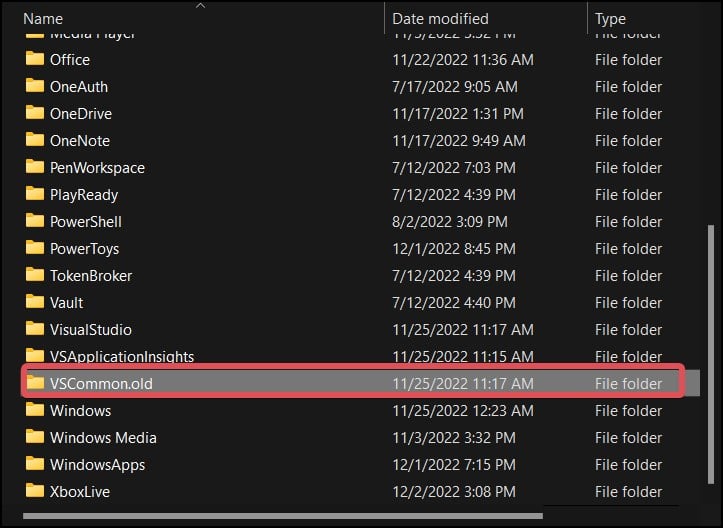
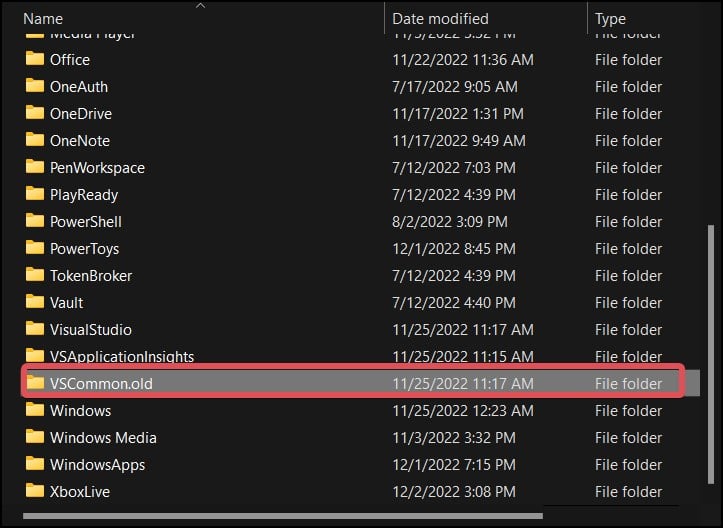 Enfin, redémarrez Visual Studio. Enfin, redémarrez Visual Studio.
Enfin, redémarrez Visual Studio. Enfin, redémarrez Visual Studio.
Mettre à jour Visual Studio
La mise à jour de Visual Studio vous apportera une meilleure amélioration de l’IDE, de nouvelles fonctionnalités et également des corrections de bogues. Pour des problèmes comme celui-ci et d’autres sur l’IDE, il est toujours bon de le tenir à jour. Les utilisateurs peuvent également configurer des mises à jour automatiques pour télécharger automatiquement les nouveaux déploiements de mise à jour.
Pour effectuer des mises à jour manuelles, suivez ces étapes.
Ouvrez le Visual Studio. Accédez à l’onglet Aide. 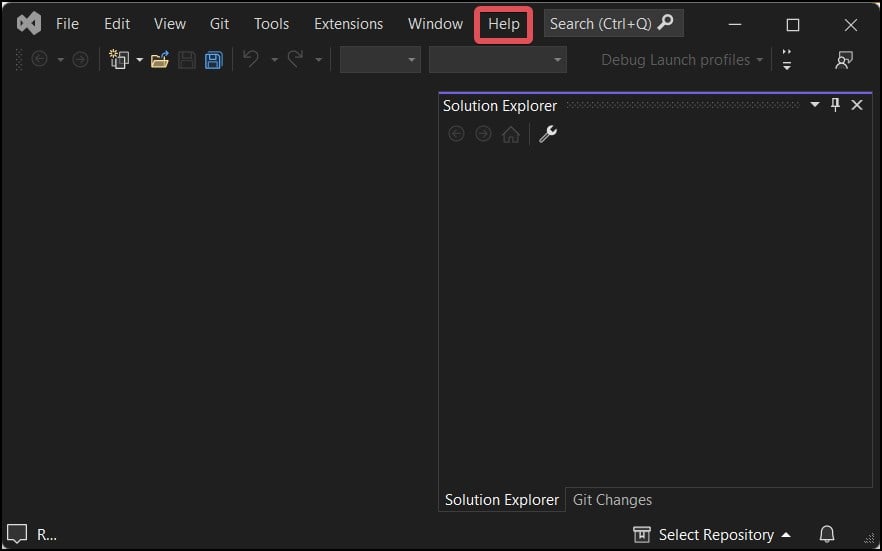
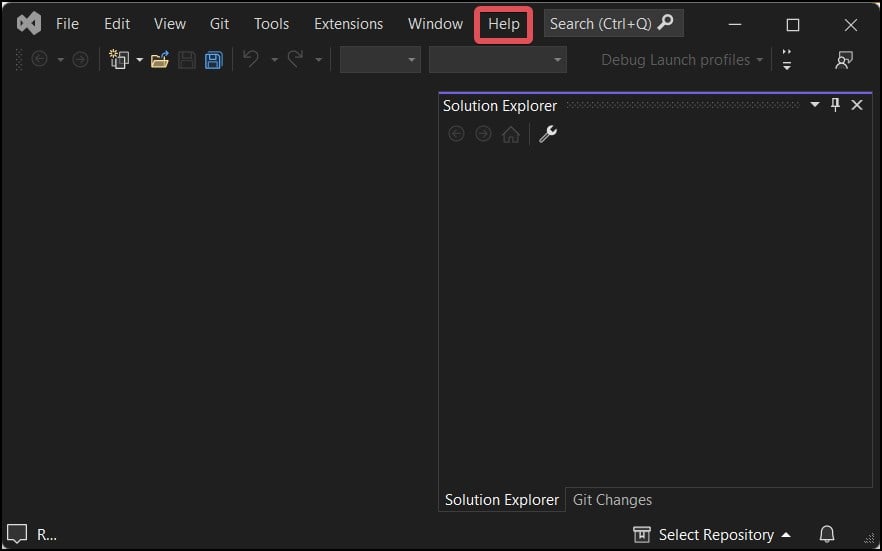 Sélectionnez Vérifier les mises à jour.
Sélectionnez Vérifier les mises à jour. 
 Le programme d’installation de Visual Studio se lancera alors, puis commencera à rechercher les mises à jour disponibles. Le programme d’installation l’affichera sous la version actuellement installée s’il en trouve une.
Le programme d’installation de Visual Studio se lancera alors, puis commencera à rechercher les mises à jour disponibles. Le programme d’installation l’affichera sous la version actuellement installée s’il en trouve une. 
 Cliquez sur Mise à jour et suivez l’invite.
Cliquez sur Mise à jour et suivez l’invite.